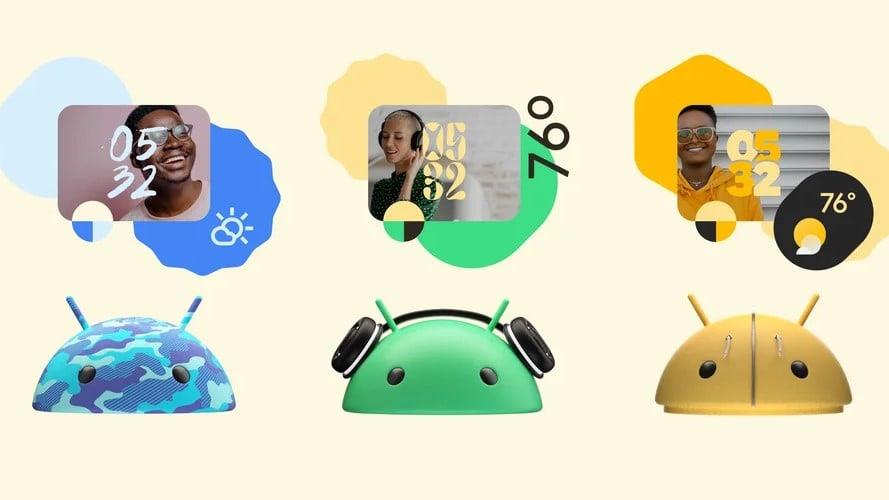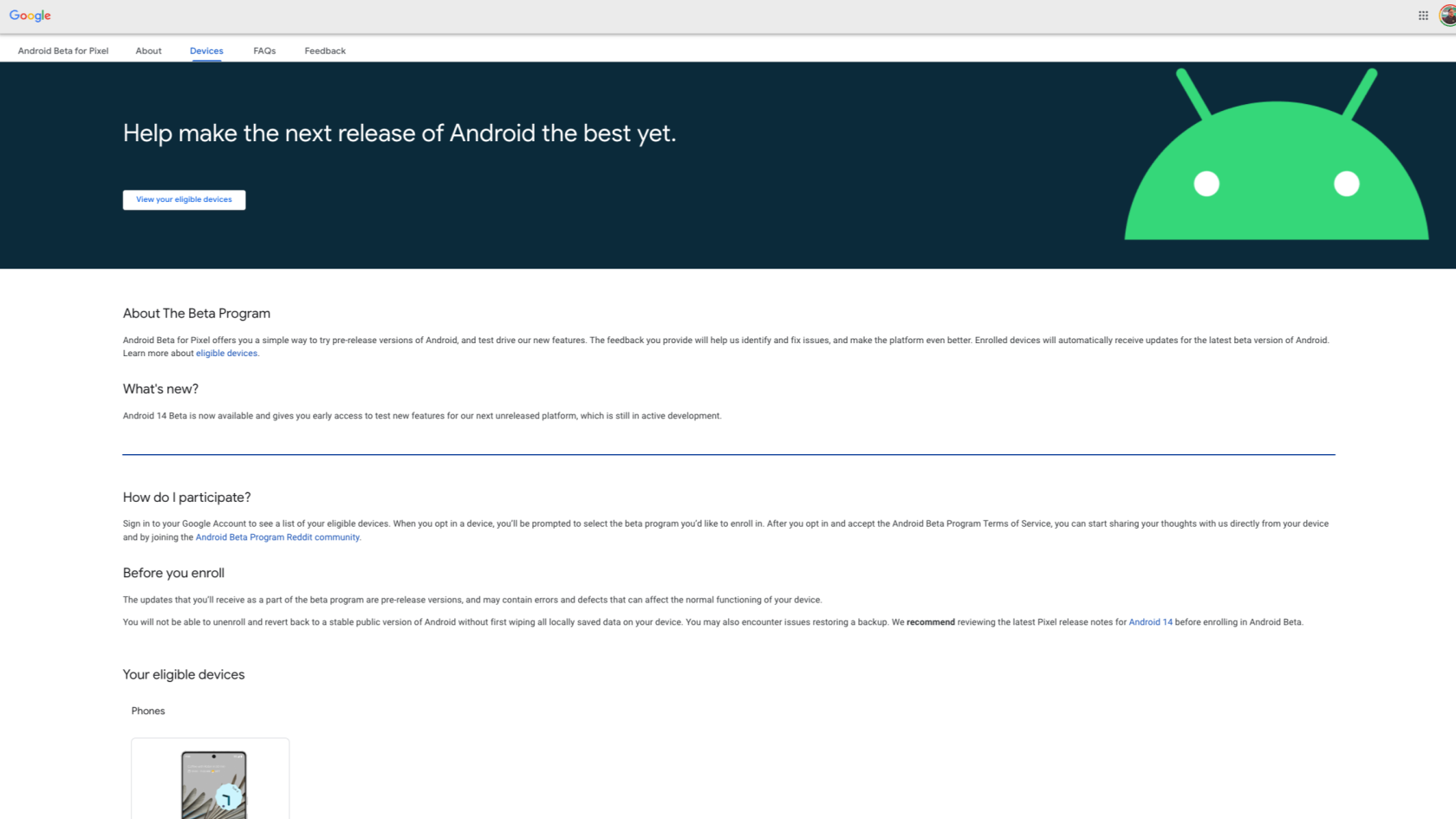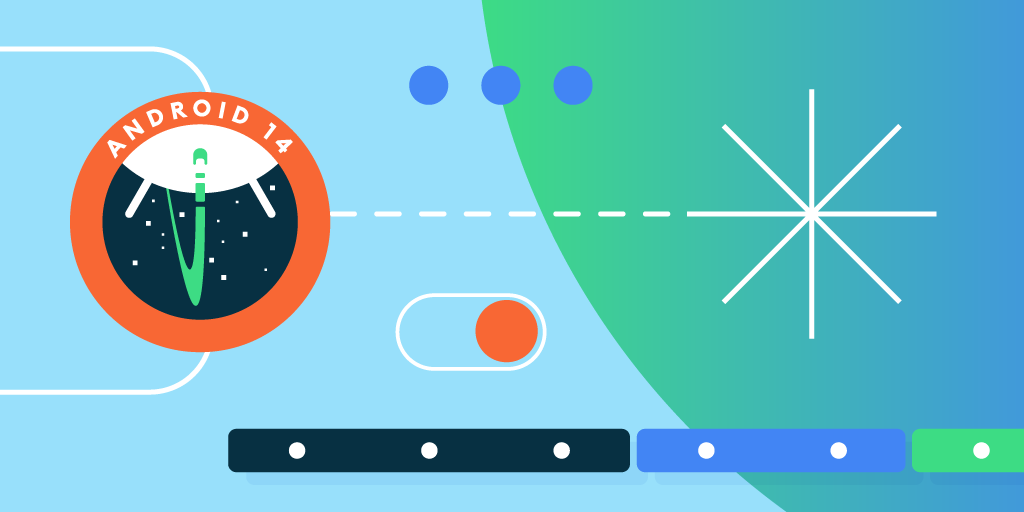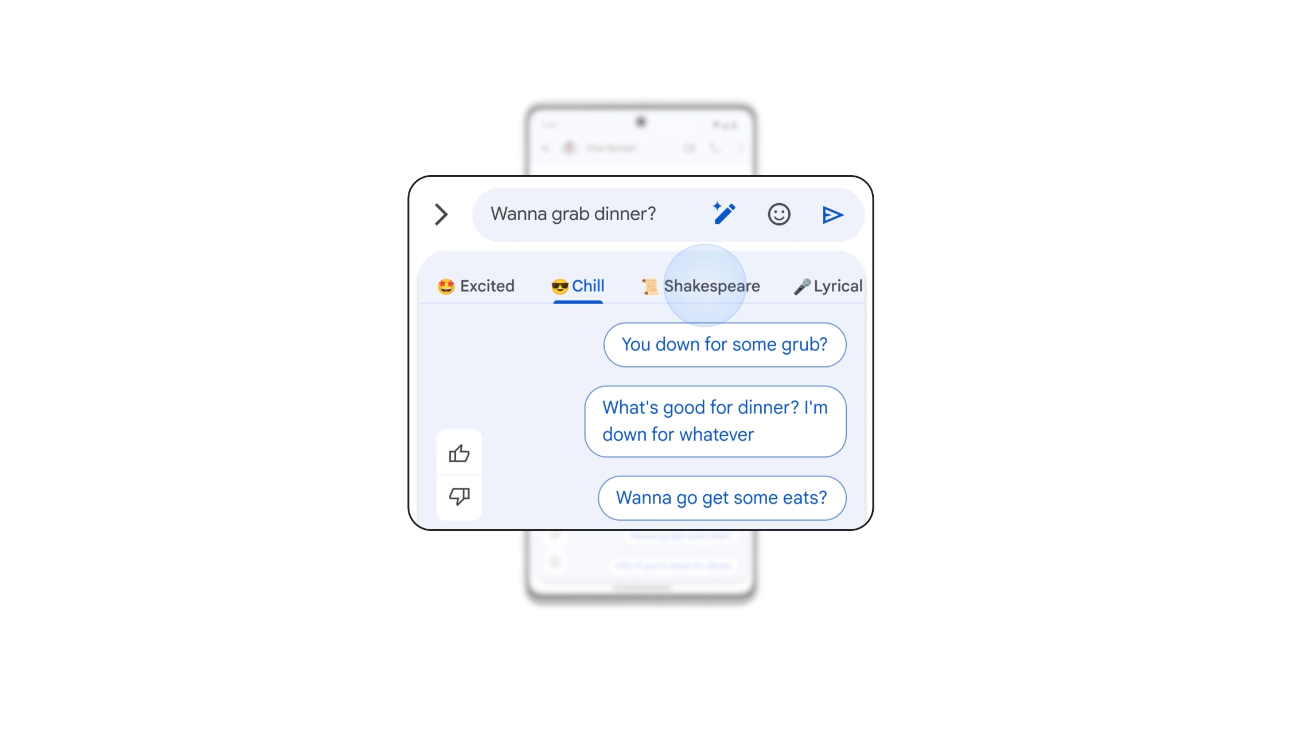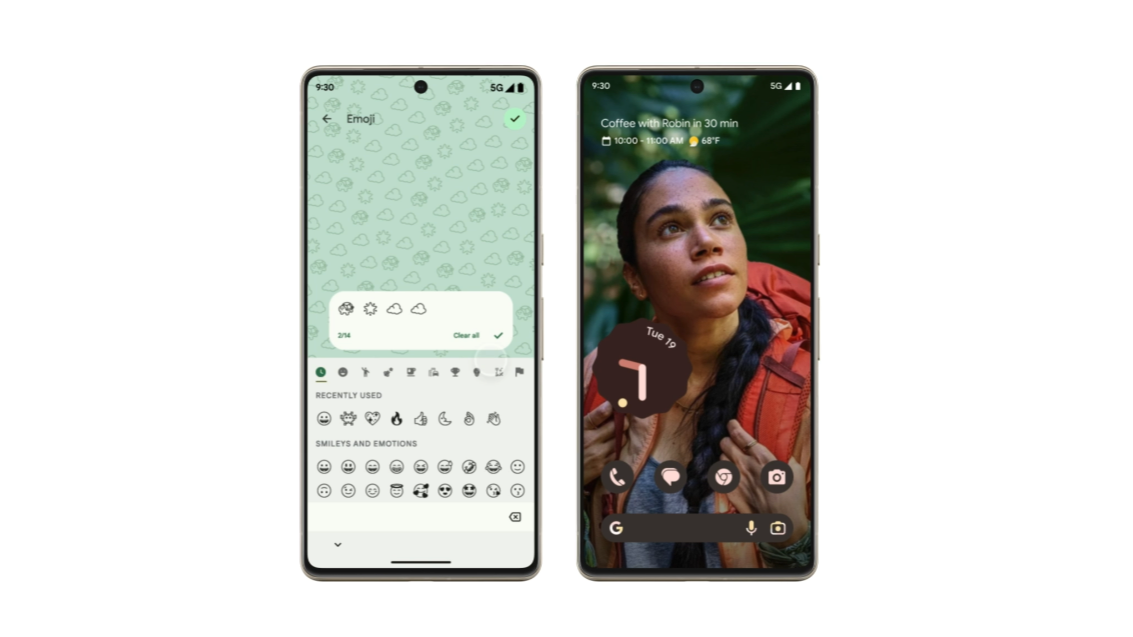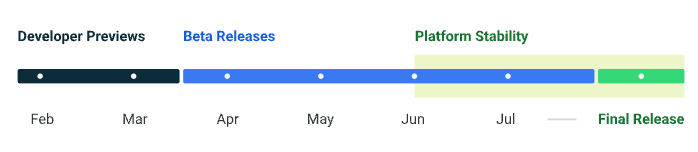Noh, käes on jälle see aeg aastast! Ootame Androidi värsket versiooni. Pärast radikaalseid muudatusi, mida nägime Android 13 puhul, näib, et Google otsustas Android 14-ga lahedasti mängida. Seekord ei tee nad suuri hüppeid.
Kuidas installida Android 14 beetaversiooni
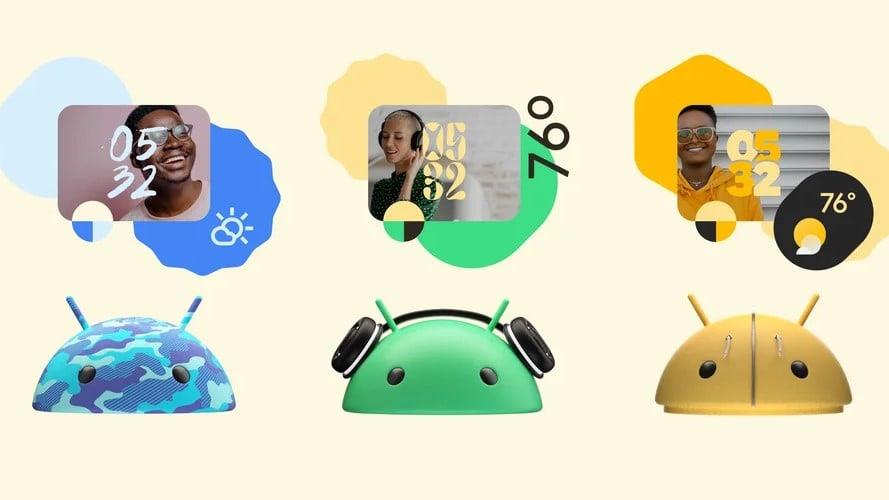
Tarkvara on seni olnud üsna eksklusiivne, saadaval ainult arendaja eelvaates ja üldiselt ei soovitata seda installida. Kuid Google pingutab tõesti selle nimel, et Android 14 saaks võimalikult paljude kasutajate kätte. Seetõttu on nad kasutusele võtnud Android 14 beetaprogrammi. Siin on praegu uusima Android 14 beetaversiooniga ühilduvate Google Pixeli telefonide loend.
- Pixel 4a (5G)
- Pixel 5 ja 5a
- Pixel 6 ja 6 Pro
- Pixel 6a
- Pixel 7 ja 7 Pro
Kui teil on mõni ühilduv seade ja olete valmis seda proovima, saate Android 14 Google Pixeli seadmesse installida järgmiselt.
- Esmalt minge arvutis Androidi beetaprogrammi sihtlehele .
- Seejärel logige veebisaidile sisse sama Google'i kontoga, mida kasutate oma telefonis.
- Näete loendit oma seadmetest, mis on sobilikud Android 14 beetaversiooniga liitumiseks.
- Leidke seade, mida soovite kasutada, ja vajutage nuppu "Ot-In".
- Lugege läbi ja nõustuge tingimustega, seejärel klõpsake "Liitu beetaversiooniga".
- Nüüd navigeerige oma telefonis jaotisesse Seaded > Süsteem > Täpsem > Süsteemivärskendus > Otsi värskendust.
- Pidage meeles, et beetaversiooni ilmumiseks teie seadmes võib kuluda kuni terve päev. Nii et kui te seda kohe ei näe, ärge muretsege – vaadake hiljem uuesti.
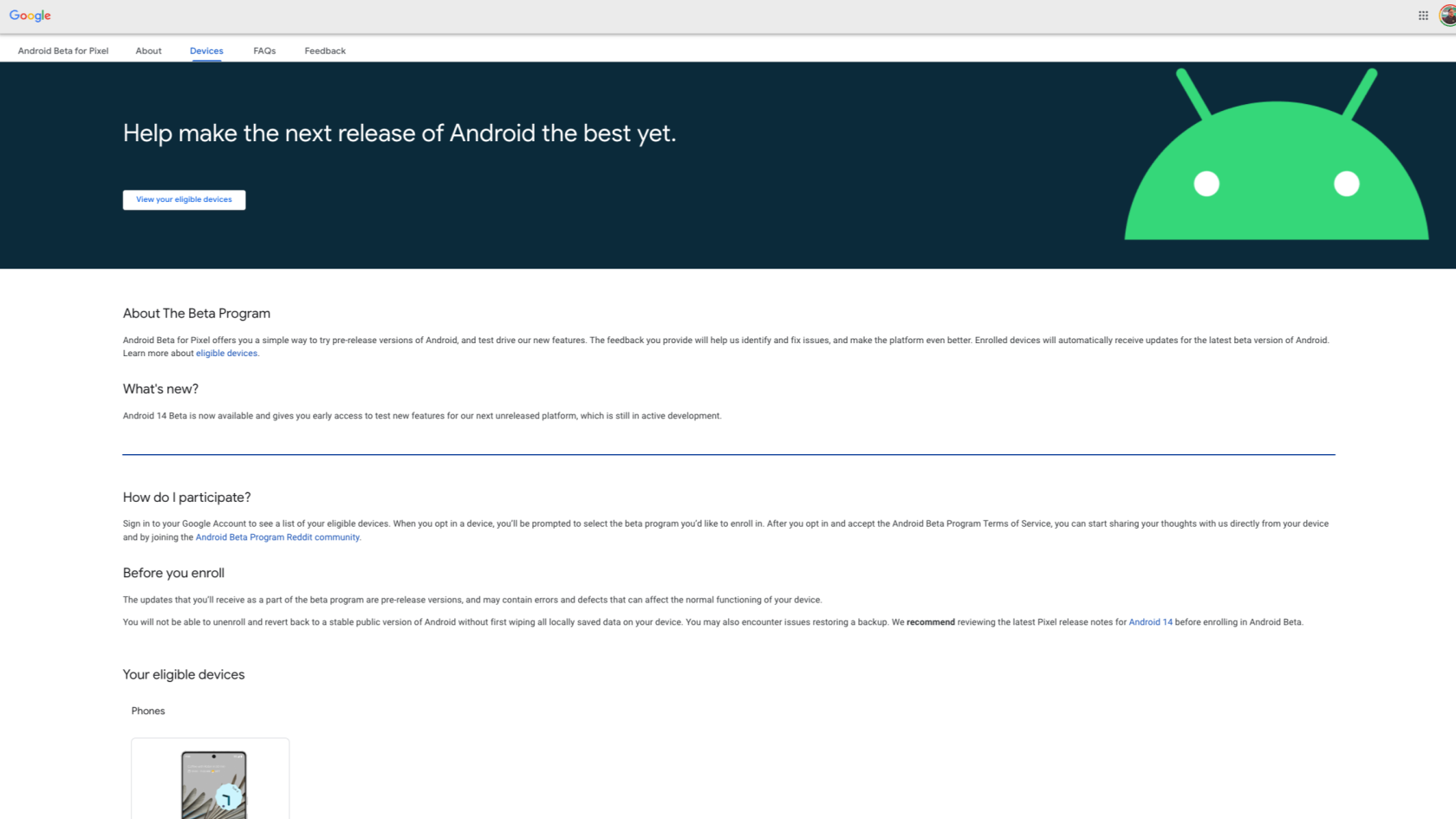
Üks toredaid asju Android 14 beetaversiooni puhul on see, et te ei pea telefoni täielikult pühkima. Siiski soovitame teil kõik olulised failid varundada. Beetatarkvara töötab tavaliselt paremini kui arendaja eelvaade, kuid mõned vead võivad siiski muuta teie telefoni kasutuskõlbmatuks. Kõigest varundamine tagab, et teie kõige olulisemad failid ei lähe kaotsi, kui midagi halba juhtub.
Installige Android 14 beetaversioon mitte-pikslisse seadmesse
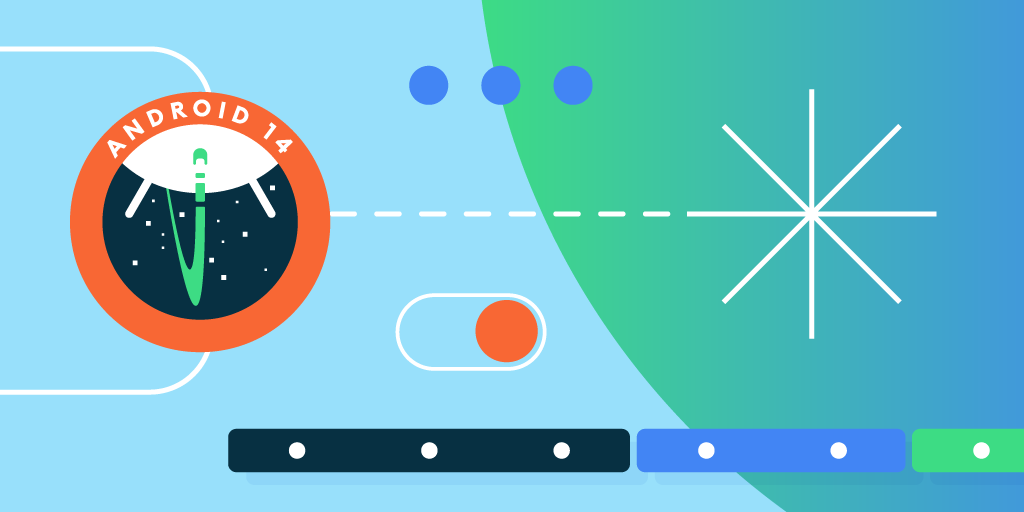
Erinevalt Androidi arendaja eelvaatest, mis on piiratud Google'i enda Pixeli nutitelefonidega, laiendatakse beetaprogrammi tavaliselt erinevate partnerite telefonidele. See trend jätkub ka 2023. aastal, kuna Google kinnitas, et Android 14 saab installida mitmesse mitte-Pixeli seadmesse.
Siin on täielik loend telefonidest ja tahvelarvutitest, mis praegu Android 14 beetaversiooniga ühilduvad.
On võimalus, et see nimekiri võib lähinädalatel laieneda, kuna Samsung on siinsest loendist märgatavalt puudu. Erinevalt Google'i hõlpsasti kasutatavast tööriistast, kui soovite installida Android 14, on erinevate telefonide juhised siiski erinevad. Kuid olenemata sellest, millist telefoni te kasutate, soovitame enne Android 14 beetaversiooni installimist veenduda, et teie telefonis või tahvelarvutis olevad andmed on varundatud.
Mis on uut Android 14-s
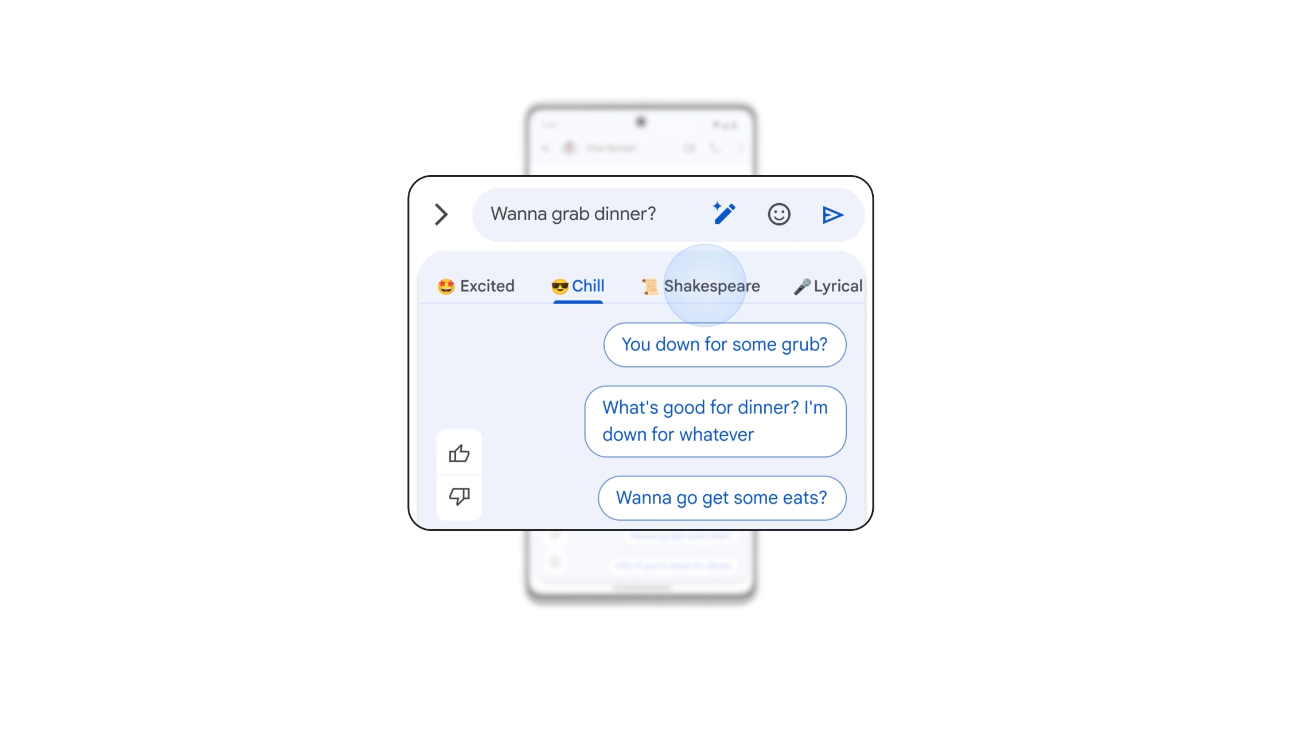
Esiteks on meil tehisintellektiga loodud taustapildid: Android 14 annab kasutajatele võimaluse luua oma taustapilte, kasutades Google'i tekstist pildiks hajutamise mudelit. See lahe funktsioon seisneb ainulaadsete ja isikupärastatud taustapiltide loomises, mis vastavad ideaalselt kasutajate huvidele.
Järgmine suur asi on asukoha privaatsuse parandamine. Android 14 astub sammu edasi selles suunas, et kasutajatel oleks lihtsam kontrollida, kuidas rakendused nende asukohaandmetele juurde pääsevad. See on läbipaistvuse samm – kasutajad näevad täpselt, millised rakendused kasutavad nende asukohaandmeid, ja saavad tühistada juurdepääsu kõikidele rakendustele, mida nad tunnevad ebamugavalt.
Uute teavitusfunktsioonide juurde liikudes tutvustab Android 14 selles valdkonnas palju uusi elemente. Sissetulevate märguannete puhul leiate valikud kaamera ja ekraani vilkumise sisselülitamiseks. Lisaks näete, millised rakendused kasutavad teie asukohaandmeid märguannete jaoks, ja saate luua kohandatud teavitusheli.
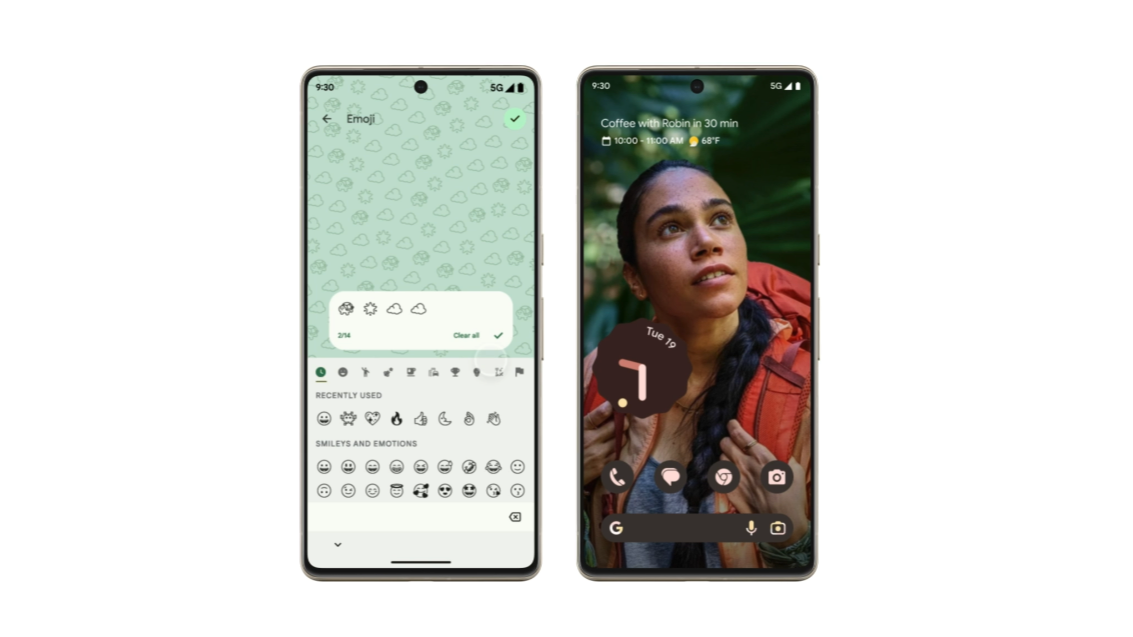
Turvalisuse osas peaks Android 14 sisaldama palju uusi funktsioone. Nende hulgas on täiustatud tugi pääsukoodidele, mis pakuvad turvalisemat viisi rakendustesse ja veebisaitidele sisselogimiseks.
Viimaseks, kuid mitte vähem tähtsaks, on ka arendajatel, mida oodata. Android 14 toob arendajatele välja mitmesuguseid uusi funktsioone, sealhulgas värskeid API-sid rakenduste täiustamiseks ja uusi tööriistu, mis aitavad silumist.
See on vaid ülevaade sellest, mida Android 14-ga oodatakse. Google töötab endiselt uue versiooni kallal, seega on võimalik, et enne lõplikku väljalaset lisatakse veelgi rohkem funktsioone.
Millal Android 14 välja antakse?
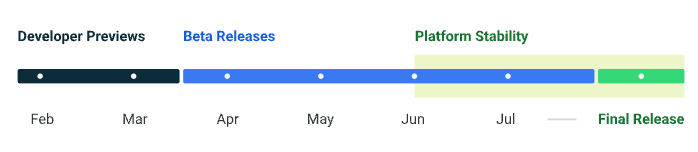
Google ei ole veel teatanud Android 14 ametlikust väljalaskekuupäevast. Eelmiste Androidi versioonide väljalaskegraafiku põhjal võib aga eeldada, et Android 14 ilmub augustis 2023. Google avaldas veebruaris esimese Android 14 arendaja eelvaate, millele järgnes märtsis teine arendaja eelvaade. Uue versiooni esimene avalik beetaversioon ilmus seejärel aprillis, millele järgnes teine avalik beetaversioon mais vahetult pärast Google I/O 2023 Keynote'i lõppu.
Muidugi on oluline meeles pidada, et kuigi Google annab ülevaate ja on viimastel aastatel suures osas ajakava järginud, on tõenäoline, et lõplik versioon hilineb veidi. Androidi uus versioon võib mitmel põhjusel viibida. Uue operatsioonisüsteemi arendusprotsess on keerukas ja keeruline, hõlmates paljusid elemente, nagu uute funktsioonide kujundamine, olemasolevate täiustamine, vigade parandamine ja optimaalse jõudluse tagamine paljudes seadmetes. Selle protsessi käigus võivad sageli tekkida ettenägematud tehnilised väljakutsed, mille lahendamiseks on vaja lisaaega.